增加現成品 vCPU 系列配額
Azure Resource Manager 會針對虛擬機器強制執行兩種 vCPU 配額:
- 標準 vCPU 配額
- 現成 vCPU 配額
標準 vCPU 配額適用於隨用隨付 VM 和保留的 VM 執行個體。 每個區域中的每個訂用帳戶都會在兩個層級上強制執行配額:
- 第一個層級是區域性 vCPU 配額總計。
- 第二個層級是 VM 系列的 vCPU 配額,例如 D 系列 vCPU。
現成 vCPU 配額適用跨所有 VM 系列 (SKU) 的現成虛擬機器 (VM)。
本文說明如何要求增加現成 vCPU 的配額。 您也可以要求增加 VM 系列 vCPU 配額或依區域的 vCPU 配額。
特殊考量
考量您的現成 vCPU 需求時,請記住下列事項:
部署新的現成 VM 時,所有現成 VM 執行個體的新的和現有 vCPU 使用量總計不得超過核准的現成 vCPU 配額限制。 如果超出現成配額,就無法部署現成 VM。
在任何時候,只要 Azure 又需要這些容量,Azure 基礎結構就會收回現成 VM。
要求增加現成 vCPU 配額
若要要求增加配額,您必須擁有具參與者角色的 Azure 帳戶 (或包含參與者存取權的另一個角色)。
若要檢視 [配額] 頁面,請登入 Azure 入口網站,並在搜尋方塊中輸入「配額」,然後選取 [配額]。
提示
存取 [配額] 之後,該服務會出現在 Azure 入口網站中 Azure 首頁的頂端。 您也可以將配額新增至我的最愛清單,以便快速找到。
在 [概觀] 頁面上,選取 [計算]。
在 [我的配額] 頁面上,於 [搜尋] 方塊中輸入「現成」。
視需要篩選任何其他需求,例如使用量。
尋找您想要增加的配額,然後加以選取。
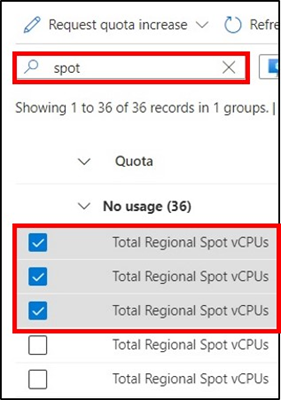
在頁面頂端附近,選取 [新增配額要求],然後選取您想要增加配額的方式:輸入新的限制或調整使用量 %。
提示
針對使用量非常高的配額,建議您選擇 [調整使用量 %]。 此選項可讓您選取一個使用量百分比來套用至所有選取的配額,而不需要計算每個配額的絕對數目 (限制)。
如果您選取 [輸入新的限制]:在 [新增配額要求] 窗格中,輸入每個新配額限制的數值。
如果您選取 [調整使用量 %],請在 [新增配額要求] 窗格中,將滑桿調整為新的使用量百分比。 調整百分比會自動計算要為每個配額增加的新限制。 當選取的配額使用量很高時,此選項特別有用。
當您完成時,選取 [提交]。
我們會檢閱您的要求,而且如果可以完成您的要求,您會收到通知。 這通常會在幾分鐘內發生。 如果無法完成您的要求,您將會看到一個的連結,您可以從中開啟支援要求,以便讓支援工程師協助您增加配額。
下一步
- 深入了解 Azure 虛擬機器。
- 在配額概觀中深入了解。
- 了解 Azure 訂用帳戶和服務限制、配額及條件約束。